Мы обрабатываем данные посетителей
и используем cookies согласно политике конфиденциальности
и используем cookies согласно политике конфиденциальности
Как убрать рассылку из вкладки «Промоакции» в Gmail
(Работает и для других категорий, только тсс!)
5 октября 2024
Инструкции
Не всем письмам суждёно оказаться на первой странице почтового ящика Gmail — для рекламных рассылок чаще всего пунктом назначения становится категория «Промоакции». Рассказываем, как вытащить оттуда свои письма и переложить в нужное место.

Почему письма уходят не туда
У Gmail свой алгоритм сортировки писем внутри почтового ящика. Все входящие распределяются по пяти категориям:
Несортированные — письма от знакомых людей и те, которые не попали в другие категории.
Соцсети — уведомления из социальных сетей.
Промоакции — рекламные сообщения, уведомления о спецпредложениях и распродажах.
Оповещения — автоматические подтверждения, уведомления, чеки и напоминания.
Форумы — сообщения из форумов и онлайн-групп.
Вкладка «Несортированные» открывается по умолчанию, когда вы заходите в почту. Поэтому вероятность попасть на глаза пользователю в «Промоакциях» намного меньше — если только вас там не ищут специально.
В самой вкладке «Промоакции» нет ничего страшного. Иногда туда даже стоит попасть: например, если вы очень часто рассылаете письма со скидками. Люди ожидают увидеть в «Промоакциях» промоакции и, по статистике, жалоб на спам там меньше. У всех разные ситуации. Большинству рассылок всё-таки будет комфортнее в «Несортированных»: там ваши письма быстрее заметят.
Как точно работает алгоритм никто не знает и сервисы рассылки не могут повлиять на то, где в итоге окажется письмо. Но на это влияют сами письма и их содержание. Так что если ваша рассылка ошиблась категорией, есть много проверенных способов направить её куда надо.
Несортированные — письма от знакомых людей и те, которые не попали в другие категории.
Соцсети — уведомления из социальных сетей.
Промоакции — рекламные сообщения, уведомления о спецпредложениях и распродажах.
Оповещения — автоматические подтверждения, уведомления, чеки и напоминания.
Форумы — сообщения из форумов и онлайн-групп.
Вкладка «Несортированные» открывается по умолчанию, когда вы заходите в почту. Поэтому вероятность попасть на глаза пользователю в «Промоакциях» намного меньше — если только вас там не ищут специально.
В самой вкладке «Промоакции» нет ничего страшного. Иногда туда даже стоит попасть: например, если вы очень часто рассылаете письма со скидками. Люди ожидают увидеть в «Промоакциях» промоакции и, по статистике, жалоб на спам там меньше. У всех разные ситуации. Большинству рассылок всё-таки будет комфортнее в «Несортированных»: там ваши письма быстрее заметят.
Как точно работает алгоритм никто не знает и сервисы рассылки не могут повлиять на то, где в итоге окажется письмо. Но на это влияют сами письма и их содержание. Так что если ваша рассылка ошиблась категорией, есть много проверенных способов направить её куда надо.
Выбираемся из категории «Промоакции»
Главный принцип: ваше письмо должно быть меньше похоже на стереотипную маркетинговую рассылку и больше на личное сообщение. Вот как этого добиться.
Не присылайте откровенную рекламу
Вряд ли вы станете писать другу фразы вроде «последний день распродажи» или «заберите бесплатный подарок». Gmail считает так же: рекламный стиль в тексте и обилие стоп-слов стопроцентно приведёт к попаданию в «Промоакции».
Пишите естественным языком, избегая стереотипных маркетинговых фраз. Есть много способов вручить клиенту промокод на скидку по акции, не используя слова «промокод», «скидка» и «акция».
Пишите естественным языком, избегая стереотипных маркетинговых фраз. Есть много способов вручить клиенту промокод на скидку по акции, не используя слова «промокод», «скидка» и «акция».

Слишком много разговоров про деньги — и письмо отправляется в Промоакции
Разбавьте картинки текстом
Во-первых, люди не пишут друг другу письма с красивыми заголовками, оформленными через картинку — это явный признак рекламного письма. Во-вторых, спамеры иногда пытаются спрятать слова в картинки, чтобы пройти через спам-фильтр. Поэтому сервисы относятся к письмам с обилием графики настороженно.
Алгоритмы предпочитают сбалансированные письма с текстом и картинками или только с текстом.
Алгоритмы предпочитают сбалансированные письма с текстом и картинками или только с текстом.

В этом письме текст есть только в хэдере и футере, поэтому алгоритмы отправили его в Промоакции
Проверьте хэдер и футер
Они тоже учитываются алгоритмом, как и весь остальной текст, и избитые маркетинговые формулировки в них плохо скажутся на итоговой оценке письма. Gmail знает, что в рекламных рассылках обязательно должна быть ссылка на отписку. Убирать её нельзя, но можно сделать менее шаблонной. То же касается и ссылки на веб-версию письма, если вы её добавляете.

Чистая правда, но так пишут только в рекламных рассылках
Уменьшите количество ссылок
Чем больше ссылок, тем хуже. Оставьте только те, без которых нельзя обойтись. Идеально — 2-3 на письмо.
Считаются любые ссылки, включая ссылку на отписку. Её убирать нельзя.
Считаются любые ссылки, включая ссылку на отписку. Её убирать нельзя.
Упростите HTML-код
Обилие верстки тоже может сказаться на том, где окажется письмо: мы ведь не шлём друзьям супертехнологичные письма с кучей вложенных друг в друга div-контейнеров. Не перегружайте макет бесконечными блоками, шрифтами и обильным форматированием. Лучше быть проще, но результативнее.
Экспериментируйте и проводите A/B-тесты
Письма могут по-разному восприниматься различными почтовыми сервисами и аудиториями. Найти правильный вариант помогут только тесты. Пробуйте письма разной длины, с разным соотношением графики к тексту, чтобы найти идеальное сочетание именно для своей рассылки.
То, что привело другую компанию к успеху, не всегда сработает с вашей, но и у вас может сработать то, что не сработало у других.
То, что привело другую компанию к успеху, не всегда сработает с вашей, но и у вас может сработать то, что не сработало у других.
Самый надёжный (и сложный) способ
Попросите подписчиков добавить вас в контакты в Gmail. У согласившихся ваши письма будут всегда попадать в «Несортированные».
Как добавлять в контакты в Gmail:
Как добавлять в контакты в Gmail:
- Наведите курсор на имя отправителя и дождитесь появления карточки с информацией о нём.
- Нажмите на кнопку «Добавить в контакты».
Потом — попросите аудиторию спасти рассылку из вкладки «Промоакции» (со вкладкой «Спам» тоже сработает), своими руками перетащив её в «Несортированные».
Последний штрих — убедить подписчиков вообще скрыть категорию «Промоакции» у себя, чтобы все письма, которые должны приходить в неё, оказывались в несортированных. (Осторожно: письма конкурентов тоже там окажутся.)
Решения здесь принимаете не вы, а получатели, так что всё это сработает только с очень лояльной аудиторией. Работайте над содержанием писем: так вы и в «Несортированные» чаще будете попадать, и аудитория станет лояльнее.
Вывод
Как сделать так, чтобы письма попадали не в «Промоакции» Gmail, а сразу оказывались в «Несортированных»?
Пишите естественно. Избегайте рекламных клише вроде «последний день скидок» и стоп-слов, особенно в теме письма. Чем больше письмо будет похоже на личное сообщение, тем лучше.
Минимизируйте графику. Картинки должны разбавлять текст, а не наоборот. Алгоритмы Gmail подозрительно относятся к письмам с кучей изображений.
Сократите количество ссылок. Оставьте только самые необходимые. Идеально: 2-3, включая ссылку на отписку.
Будьте проще. Не перегружайте макет блоками. Это тоже признак рекламного письма.
Просите добавлять вас в контакты. Письма контактов будут попадать в «Несортированные» по умолчанию.
Пишите естественно. Избегайте рекламных клише вроде «последний день скидок» и стоп-слов, особенно в теме письма. Чем больше письмо будет похоже на личное сообщение, тем лучше.
Минимизируйте графику. Картинки должны разбавлять текст, а не наоборот. Алгоритмы Gmail подозрительно относятся к письмам с кучей изображений.
Сократите количество ссылок. Оставьте только самые необходимые. Идеально: 2-3, включая ссылку на отписку.
Будьте проще. Не перегружайте макет блоками. Это тоже признак рекламного письма.
Просите добавлять вас в контакты. Письма контактов будут попадать в «Несортированные» по умолчанию.
